Как загрузить изображения на FreeLogoPNG разными способами?
FreeLogoPNG.com — популярный веб-сайт, на котором представлена обширная коллекция бесплатных изображений логотипов в формате PNG. Независимо от того, являетесь ли вы графическим дизайнером, владельцем малого бизнеса или человеком, которому нужны высококачественные изображения логотипов, FreeLogoPNG может стать отличным ресурсом. Однако навигация и загрузка изображений с этой платформы может быть сложной задачей для некоторых пользователей. В этой статье вы узнаете о различных методах загрузки изображений из FreeLogoPNG, гарантируя, что вы сможете легко получить доступ к нужным вам логотипам.
1. Прямая загрузка изображений на FreeLogoPNG.
Самый простой способ загрузки изображений с FreeLogoPNG — это прямая загрузка, представленная на веб-сайте. Этот метод идеально подходит для пользователей, которым нужен быстрый и простой способ загрузки логотипов без каких-либо дополнительных инструментов или программного обеспечения.
Вот как вы можете напрямую загрузить логотип с FreeLogoPNG:
- Откройте веб-браузер, перейдите на FreeLogoPNG и воспользуйтесь строкой поиска в верхней части главной страницы, чтобы найти нужный вам логотип.
- Просмотрите результаты поиска и нажмите на логотип, который вы хотите загрузить с FreeLogoPNG.
- Как только вы окажетесь на специальной странице логотипа, вы найдете « Скачать " кнопка. Нажав на нее, логотип загрузится в формате PNG с FreeLogoPNG на ваше устройство.
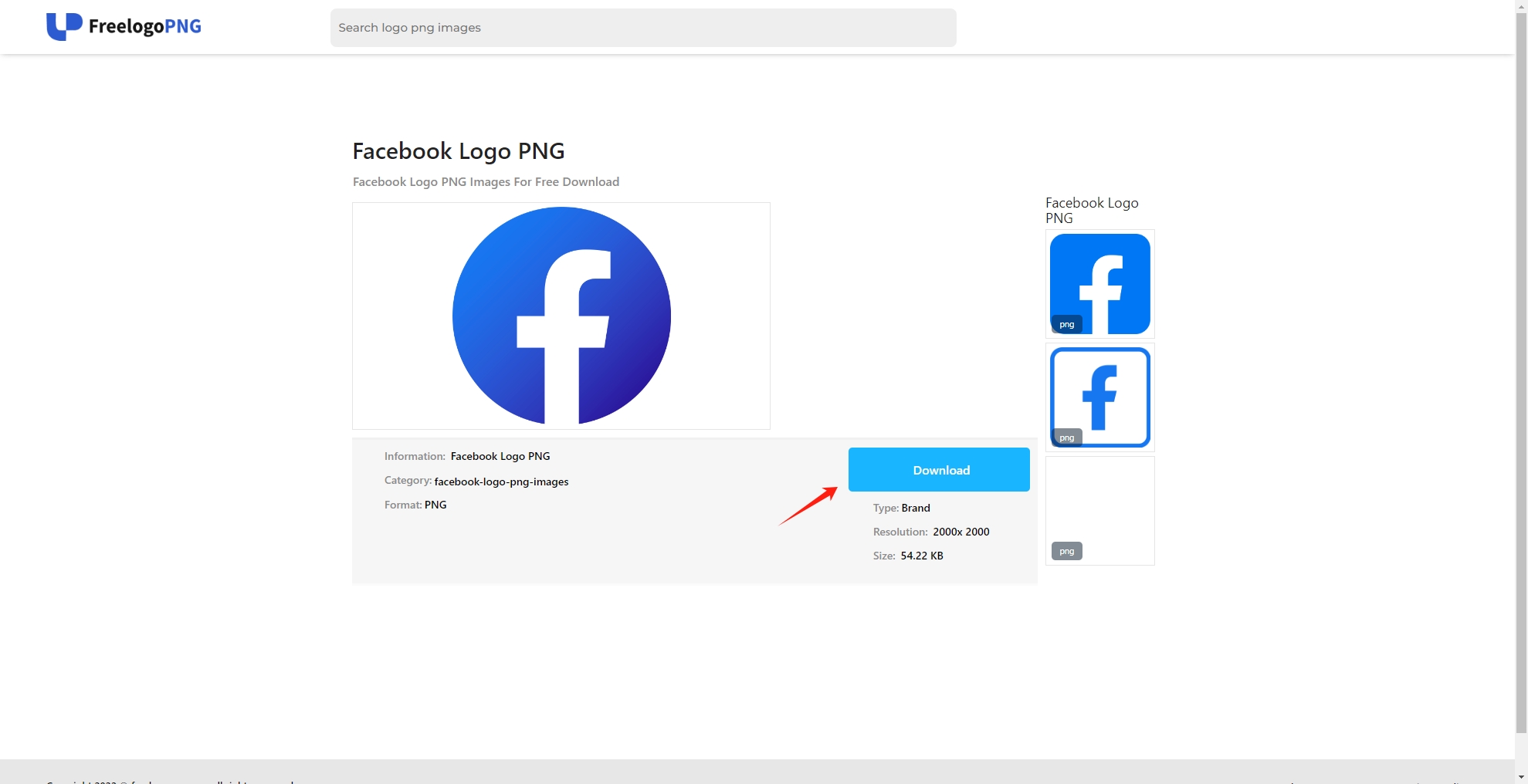
2. Загрузите изображения на FreeLogoPNG с помощью инструментов разработчика.
Для более технически подкованных пользователей инструменты разработчика браузера могут предоставить точный метод загрузки изображений. Этот метод включает в себя проверку исходного кода веб-страницы для поиска и загрузки изображения.
Вот как использовать инструменты разработчика для загрузки логотипа FreeLogoPNG:
- Чтобы получить доступ к инструментам разработчика, щелкните правой кнопкой мыши веб-страницу FreeLogoPNG и выберите « Осмотреть «или используйте сочетания клавиш Ctrl+Shift+I для Windows или Cmd+Option+I для Mac .
- Используйте инструмент «Инспектор», чтобы навести курсор на изображение логотипа и выбрать его. Это выделит элемент изображения в исходном коде.
- Найдите атрибут src элемента изображения на панели «Элементы», найдите и скопируйте URL-адрес изображения FreeLogoPNG и выберите « Открыть в новой вкладке », затем щелкните изображение правой кнопкой мыши и выберите « Сохранить изображение как », чтобы загрузить его с FreeLogoPNG.
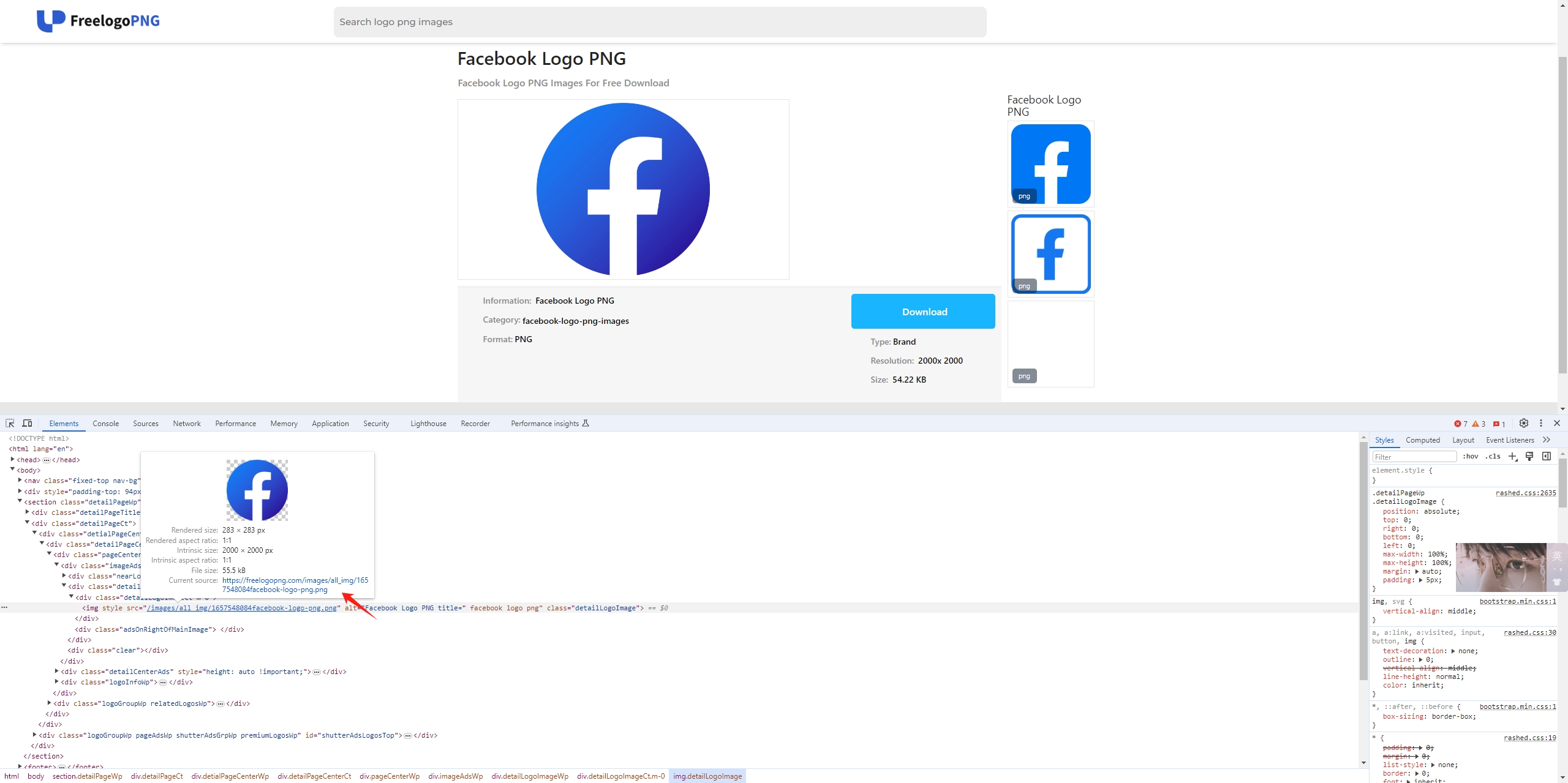
3. Загрузите изображения на FreeLogoPNG, используя онлайн-инструменты загрузки.
Несколько онлайн-инструментов позволяют загружать изображения с веб-сайтов без необходимости установки программного обеспечения или расширений. Эти инструменты удобны для одноразового использования или при использовании общедоступного компьютера.
Вот как использовать онлайн-загрузчик изображений для загрузки логотипа FreeLogoPNG:
- Найдите и откройте онлайн-инструмент для загрузки изображений, например « Изображение Киборга ».
- Перейдите в FreeLogoPNG, найдите логотип, который хотите загрузить, щелкните изображение правой кнопкой мыши, чтобы скопировать адрес изображения.
- Перейдите к онлайн-инструменту загрузки изображений и вставьте URL-адрес скопированного изображения в соответствующее поле.
- Нажмите кнопку загрузки, и инструмент сгенерирует кнопку загрузки изображения. Нажмите на нее, чтобы сохранить изображение FreeLogoPNG на свое устройство.
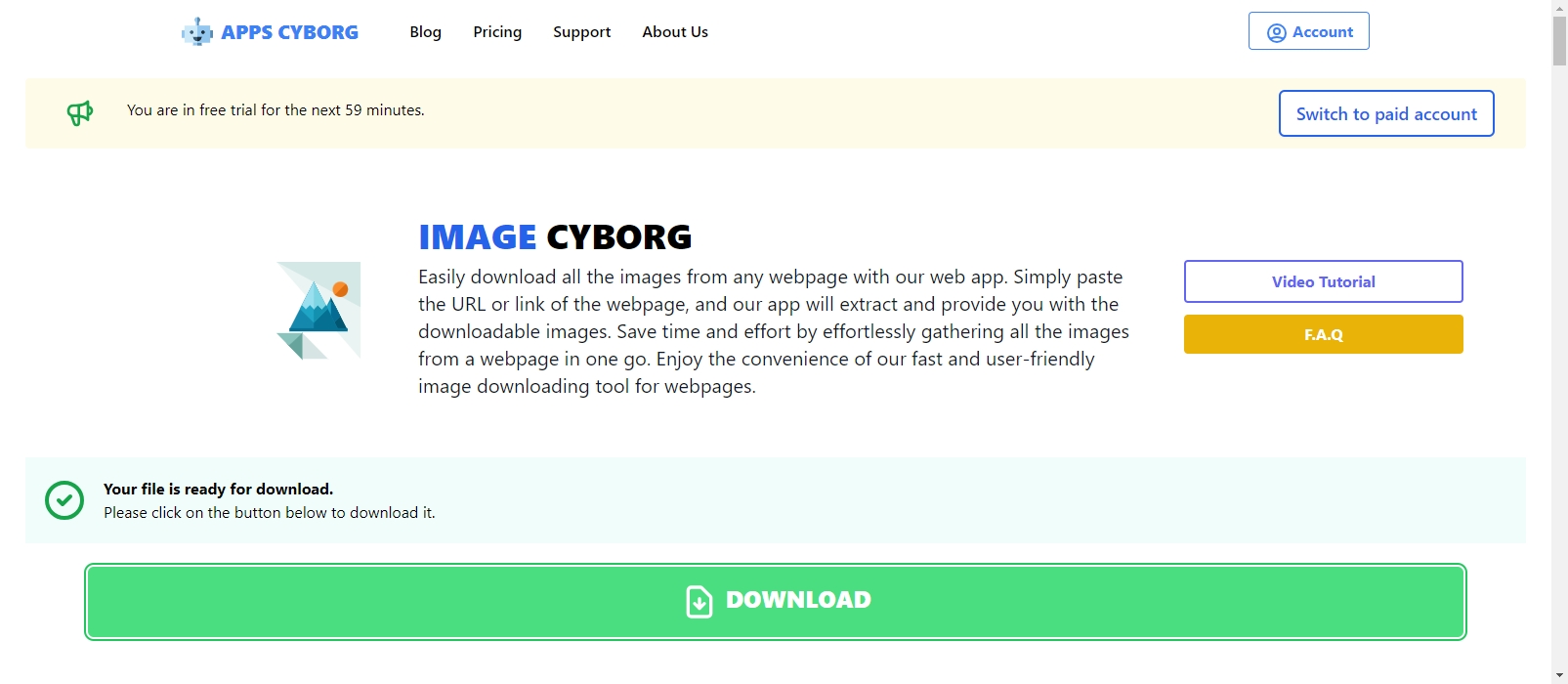
4. Загрузите изображения на FreeLogoPNG, используя расширения браузера.
Расширения браузера могут улучшить качество загрузки, добавив дополнительные функции в ваш веб-браузер. Этот метод полезен, если вам нужно быстро загрузить несколько изображений или вам нужен больший контроль над процессом загрузки. Одним из таких расширений является расширение «Imageye», доступное для Chrome, Firefox и других браузеров.
Вот как использовать «Image Downloader» для загрузки с FreeLogoPNG:
- Перейдите в магазин расширений вашего браузера (Интернет-магазин Chrome, дополнения Firefox и т. д.) и найдите « Имиджай » и установите расширение в свой браузер.
- Откройте браузер и перейдите к FreeLogoPNG, найдите страницу, с которой вы хотите загрузить изображения.
- Нажать на" Имиджай » в интерфейсе вашего браузера, чтобы он обнаруживал все изображения на текущей веб-странице.
- Выберите логотипы и нажмите кнопку загрузки в интерфейсе расширения, чтобы сохранить их на своем устройстве.
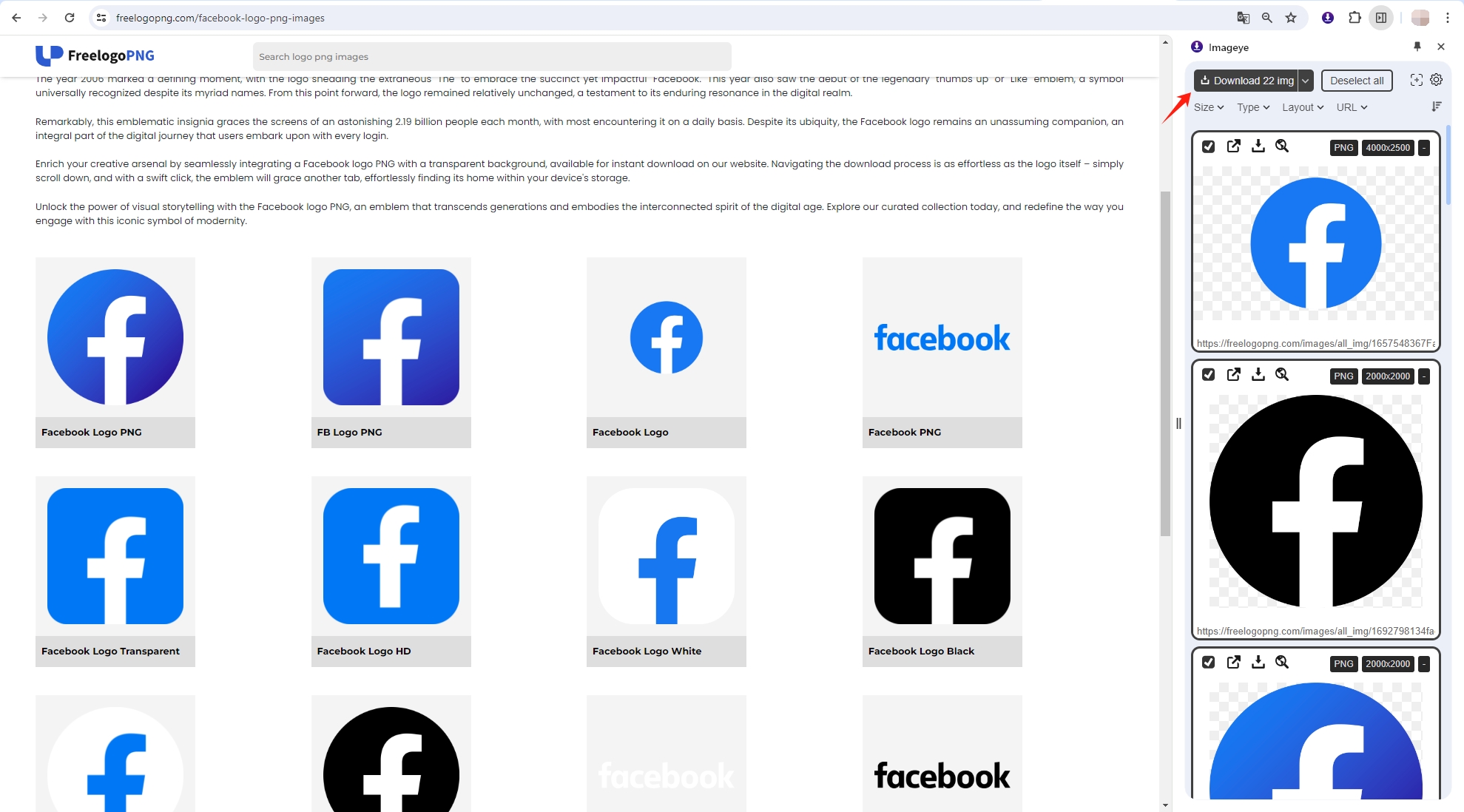
5. Расширенная массовая загрузка изображений на FreeLogoPNG с использованием Imaget
Если вам часто необходимо загружать несколько изображений из FreeLogoPNG, используйте Imaget может сэкономить вам значительное время и усилия. Imaget это специализированное программное приложение, которое упрощает загрузку изображений с различных веб-сайтов всего за несколько кликов. Он поддерживает широкий спектр веб-сайтов, в том числе те, на которых размещены большие галереи изображений. С Imaget , вы можете эффективно собирать высококачественные изображения логотипов и конвертировать их в популярные форматы на своем устройстве.
Выполните следующие действия, чтобы загрузить изображения из FreeLogoPNG оптом, используя Imaget :
Шаг 1 : Загрузите последнюю версию Imaget и следуйте инструкциям на экране, чтобы установить программное обеспечение на свой компьютер.
Шаг 2 : Открой Imaget веб-браузере, перейдите в FreeLogoPNG и перейдите на страницу логотипов, которые вы хотите загрузить, затем нажмите « Автопрокрутка », чтобы позволить Imaget обнаружить и перечислить все изображения, доступные для загрузки.
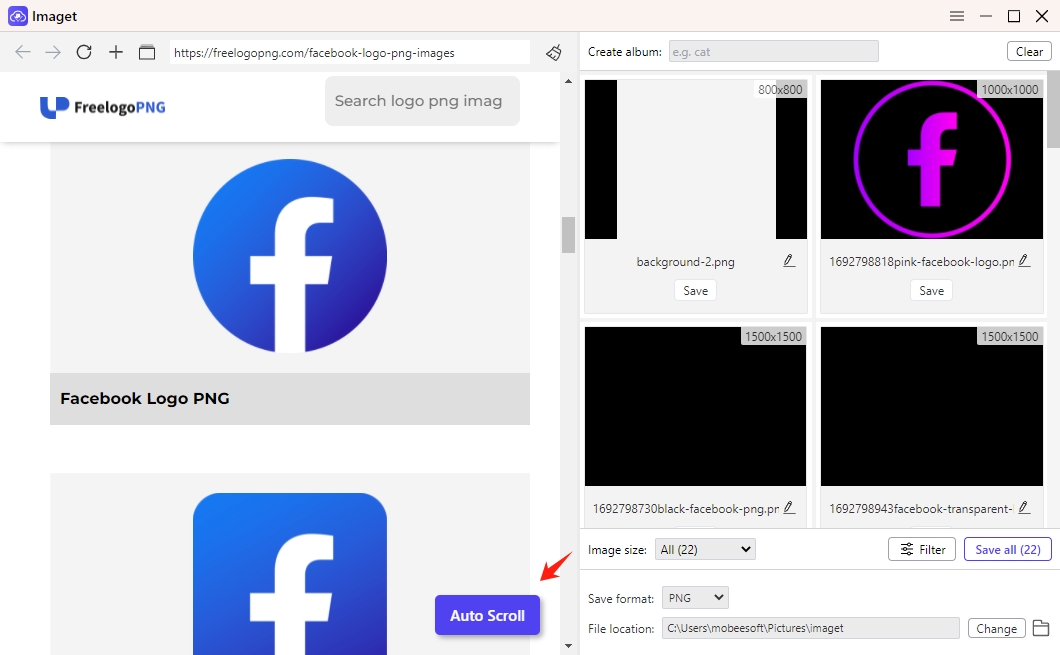
Шаг 3 : вы также можете добавить несколько URL-адресов, если у вас открыто много страниц с логотипами, нажав « Несколько URL-адресов » и кнопку «Старт» для каждой новой ссылки.
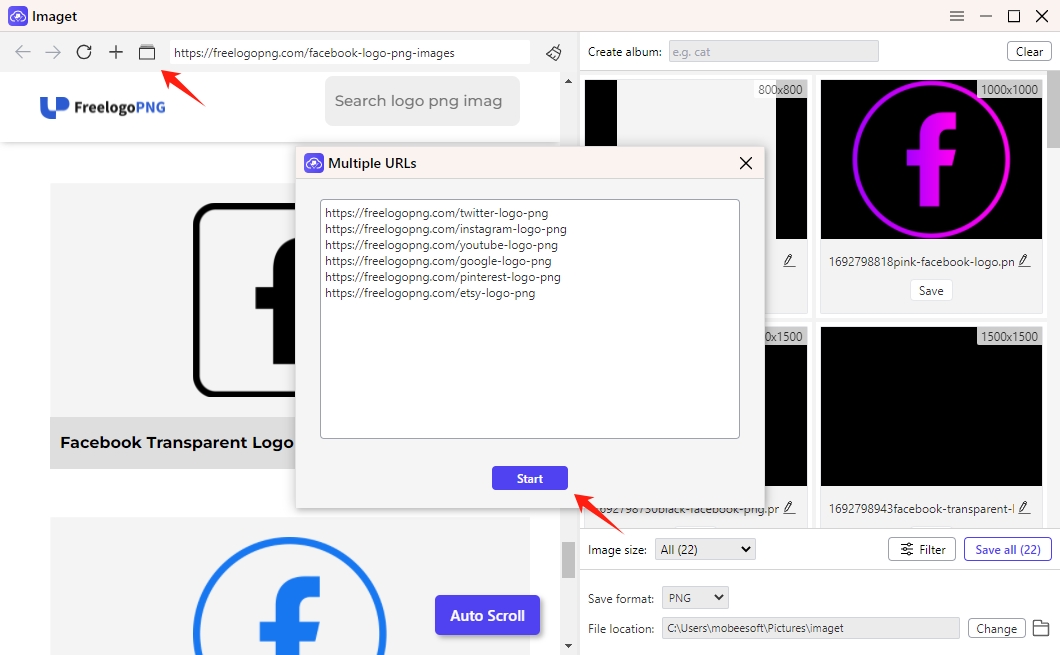
Шаг 4 : просмотрите изображения, которые Imaget нашел и настроил некоторые необходимые параметры, такие как фильтрация изображений, переименование файлов и выбор папки для загрузки.
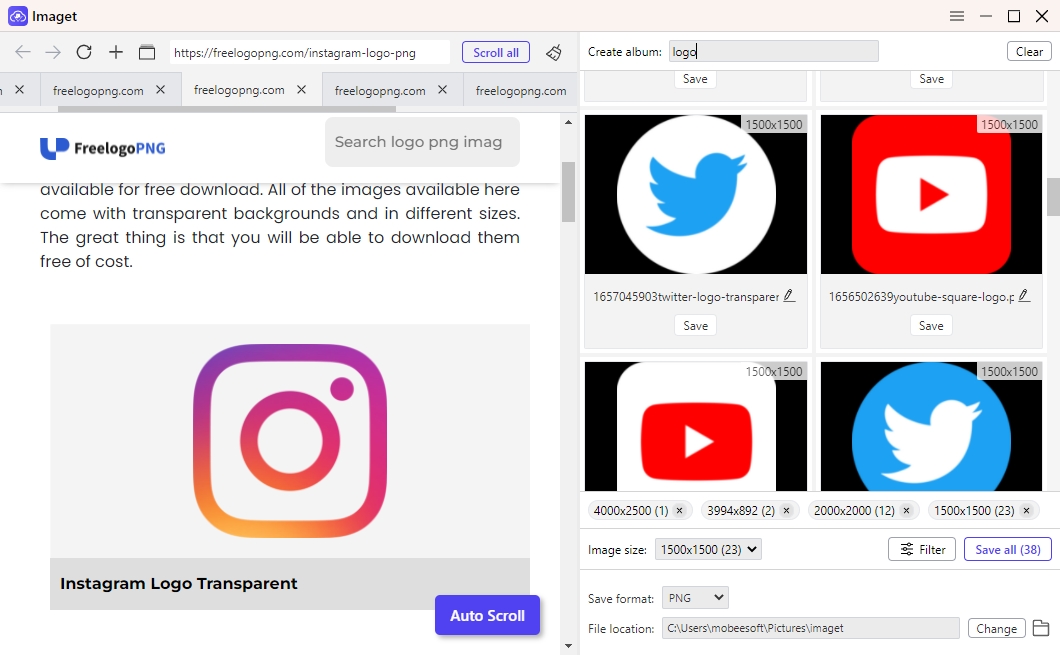
Шаг 5 : Нажмите на кнопку « Сохранить все кнопку » и Imaget загрузит все выбранные изображения из FreeLogoPNG в указанную вами папку загрузки. После завершения загрузки перейдите в папку загрузок, чтобы просмотреть загруженные логотипы.
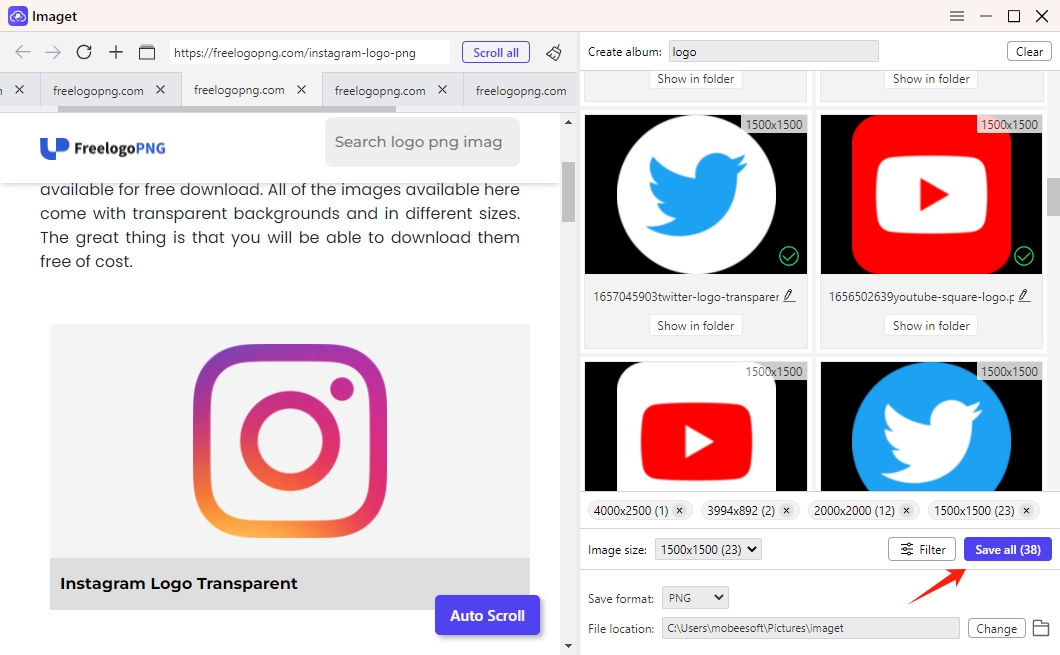
Заключение
В заключение: если вам нужно загрузить один логотип или всю коллекцию, есть метод, который соответствует вашим потребностям. От прямых загрузок и расширений для браузера до инструментов разработчика и специализированного программного обеспечения — эти методы гарантируют, что вы сможете эффективно получать доступ и использовать широкий спектр логотипов, доступных на FreeLogoPNG. Если вам нужно часто загружать несколько изображений, Imaget — ваш лучший выбор для эффективной массовой загрузки высококачественных изображений логотипов на FreeLogoPNG. Независимо от того, являетесь ли вы графическим дизайнером, маркетологом или владельцем бизнеса, Imaget предлагает надежное решение для управления вашими потребностями в загрузке изображений с FreeLogoPNG и других сайтов, предложите загрузить его и попробовать.
- Знакомьтесь, gallery-dl Coomer DDOS Guard? Попробуйте эти решения.
- Как скачать изображения в формате .jpg_orig?
- Как загружать изображения и GIF-файлы NSFW?
- Как скачать альбомы из JPG Fish (jpg6.su)?
- Почему загруженные мной изображения не отображаются в галерее?
- Ваши инструменты для бесплатной загрузки манги Clevatess
- Знакомьтесь, gallery-dl Coomer DDOS Guard? Попробуйте эти решения.
- Как скачать изображения в формате .jpg_orig?
- Как загружать изображения и GIF-файлы NSFW?
- Как скачать альбомы из JPG Fish (jpg6.su)?
- Почему загруженные мной изображения не отображаются в галерее?
- Ваши инструменты для бесплатной загрузки манги Clevatess
- Как устранить проблему с загрузкой фотографий в Chrome?
